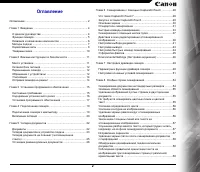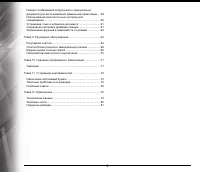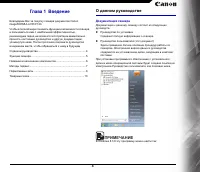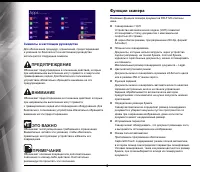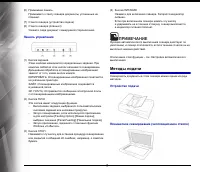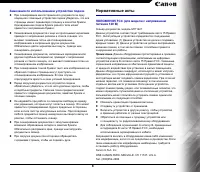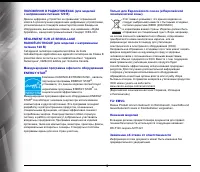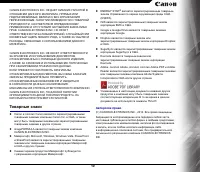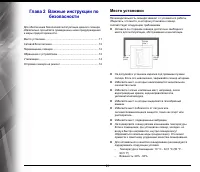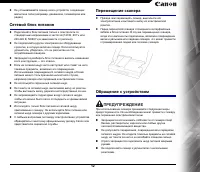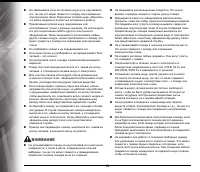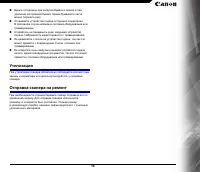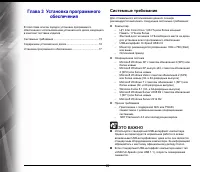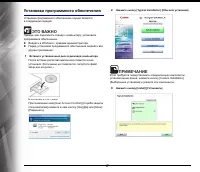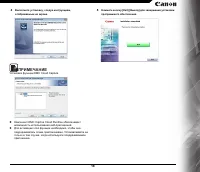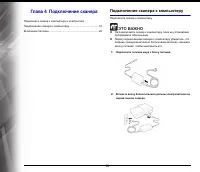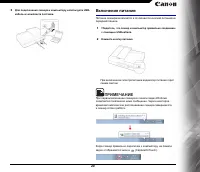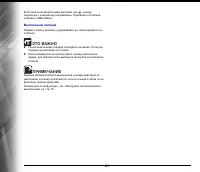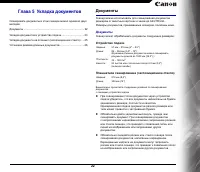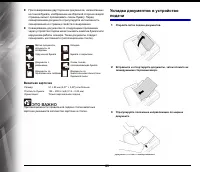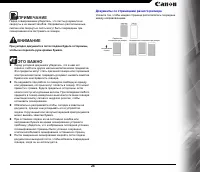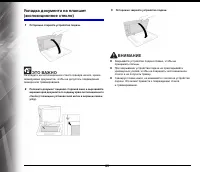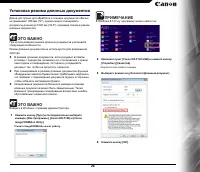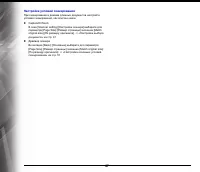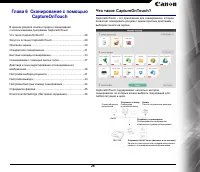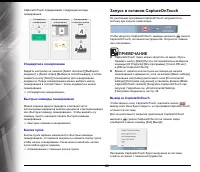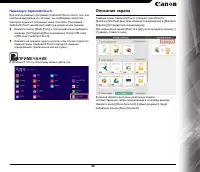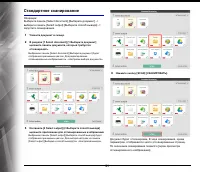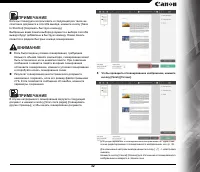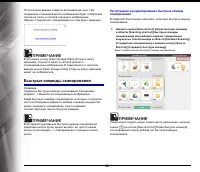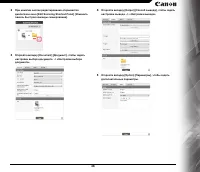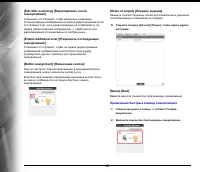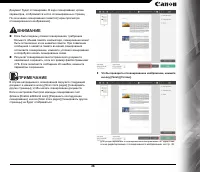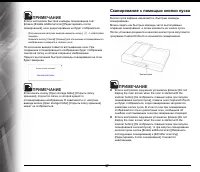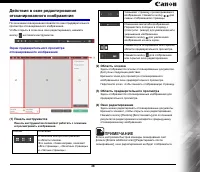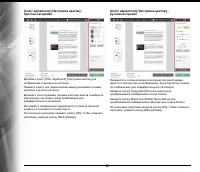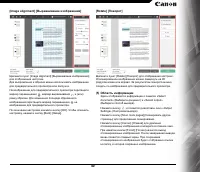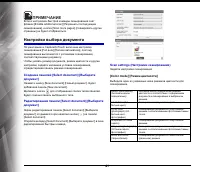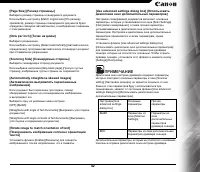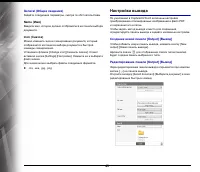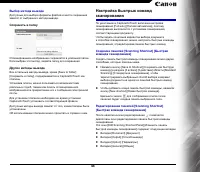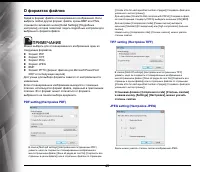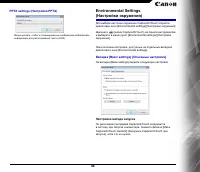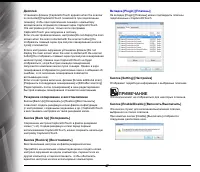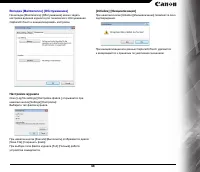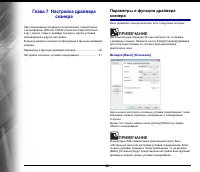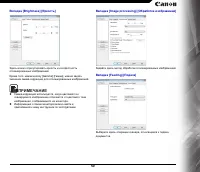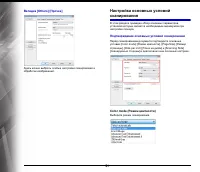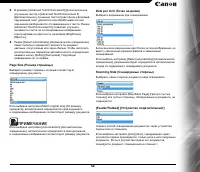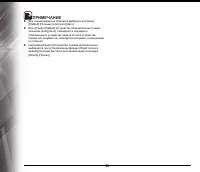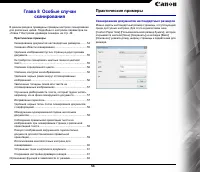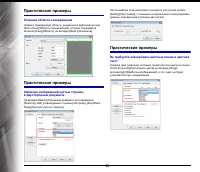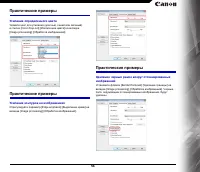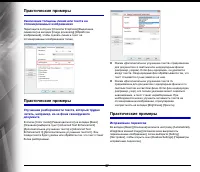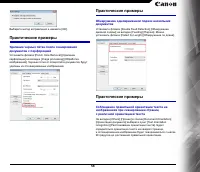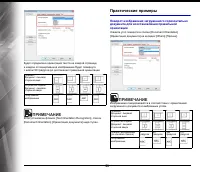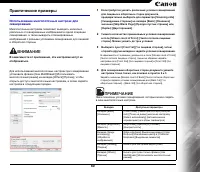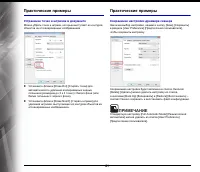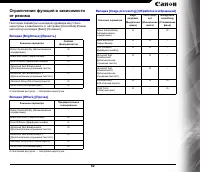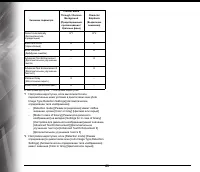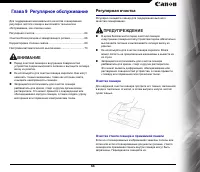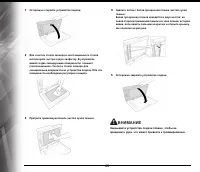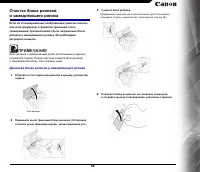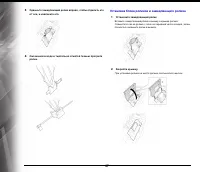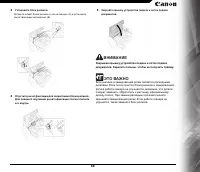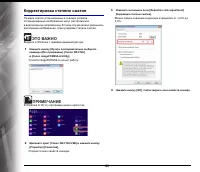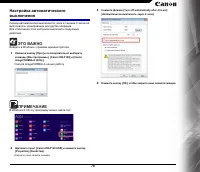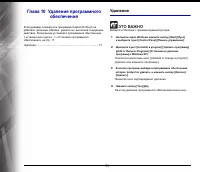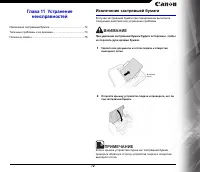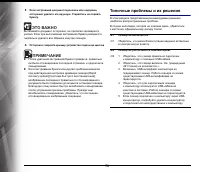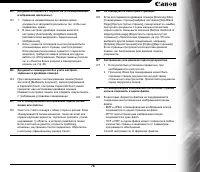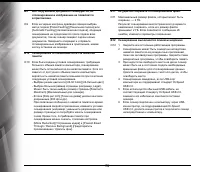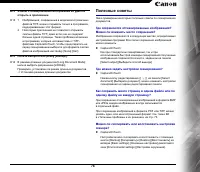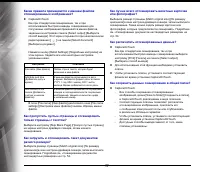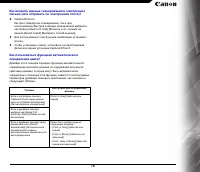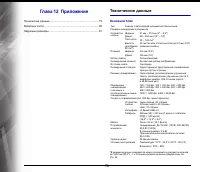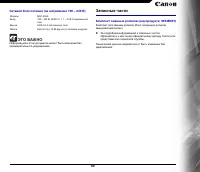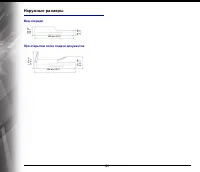Сканеры Canon imageFORMULA DR-F120 - инструкция пользователя по применению, эксплуатации и установке на русском языке. Мы надеемся, она поможет вам решить возникшие у вас вопросы при эксплуатации техники.
Если остались вопросы, задайте их в комментариях после инструкции.
"Загружаем инструкцию", означает, что нужно подождать пока файл загрузится и можно будет его читать онлайн. Некоторые инструкции очень большие и время их появления зависит от вашей скорости интернета.
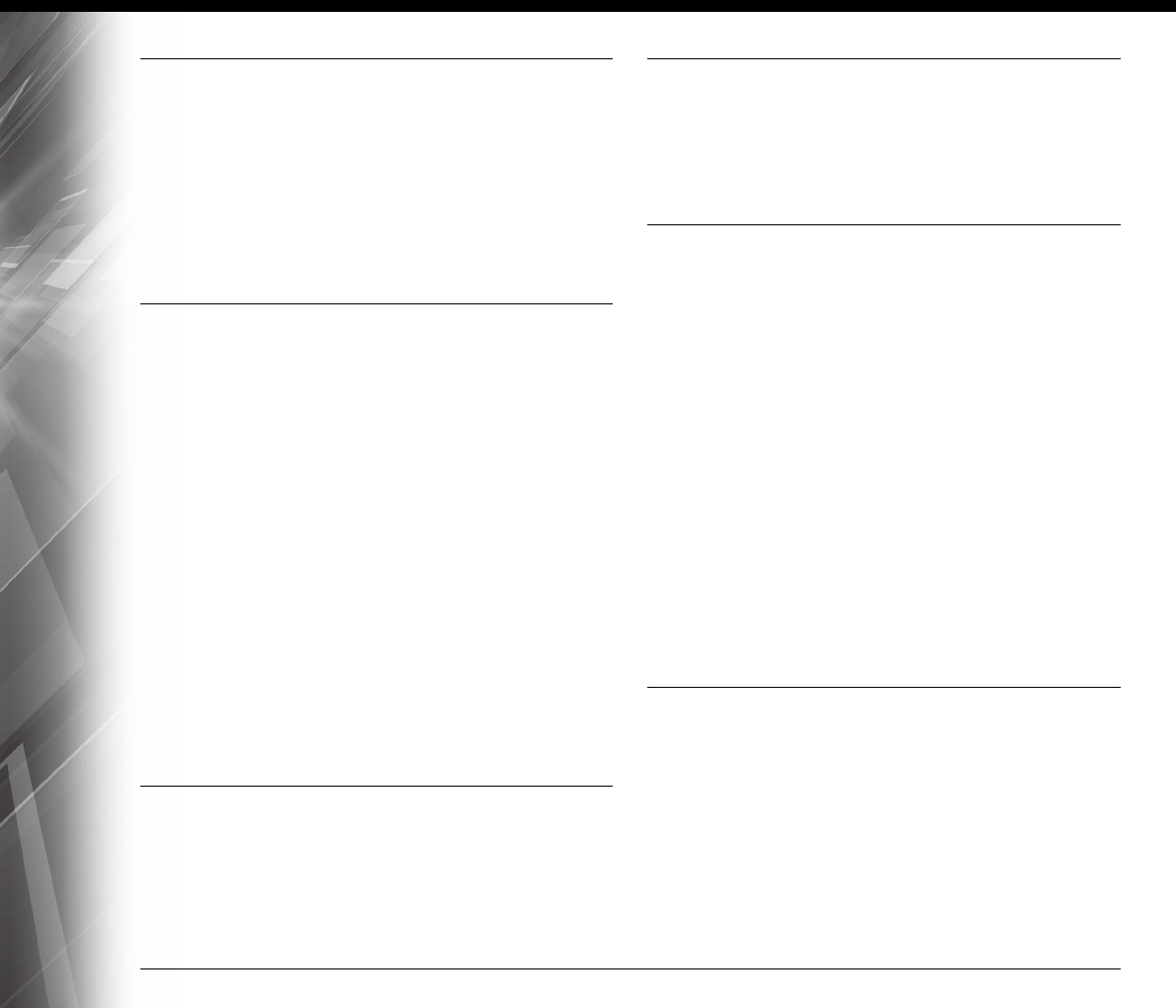
75
В
9
Все
загруженные
документы
сканируются
,
но
отсканированное
изображение
не
появляется
в приложении
.
О
9
Если
на
экране
настроек
драйвера
сканера
выбран
метод
подачи
[Panel-Feeding] [
Панельная
подача
]
или
[Automatic Feeding] [
Автоматическая
подача
],
операция
сканирования
не
продолжается
после
подачи
всех
документов
,
так
как
сканер
ожидает
подачи
новых
документов
.
Завершите
операцию
и
отправьте
отсканированные
изображения
в
приложение
,
нажав
кнопку
останова
на
сканере
.
В
10
Сканирование
останавливается
из
-
за
нехватки
памяти
.
О
10
Если
были
заданы
условия
сканирования
,
требующие
большого
объема
памяти
компьютера
,
сканирование
может
быть
остановлено
из
-
за
нехватки
памяти
.
Хотя
это
зависит
от
доступного
объема
памяти
компьютера
,
вероятность
нехватки
памяти
повышается
при
сочетании
следующих
условий
сканирования
.
-
Выбран
режим
цветности
[24-bit Color] [24-
битный
цвет
]
-
Выбран
большой
размер
страницы
(
например
, Legal).
Может
быть
также
выбран
размер
страницы
[Scanner's
Maximum] [
Максимальный
для
сканера
].
-
В
поле
[Dots per inch] [
Точек
на
дюйм
]
указано
высокое
разрешение
(600 dpi
и
др
.).
При
появлении
сообщения
о
нехватке
памяти
во
время
сканирования
закройте
приложение
,
измените
условия
сканирования
(
например
,
уменьшите
разрешение
или
размер
страницы
)
и
попробуйте
начать
сканирование
снова
.
Кроме
того
,
потребление
памяти
при
сканировании
можно
снизить
,
отключив
настройки
[Moire Reduction] [
Устранение
муара
]
и
[Prevent Bleed
Through / Remove Background] [
Предотвратить
просвечивание
/
Удалить
фон
].
В
11
Не
удается
сохранить
отсканированный
файл
.
О
11
Максимальный
размер
файла
,
который
может
быть
сохранен
, — 2
ГБ
.
Результат
сканирования
многостраничного
документа
невозможно
сохранить
,
если
его
размер
файла
превышает
2
ГБ
.
Если
появляется
сообщение
об
ошибке
,
измените
параметры
сохранения
.
В
12
Сканирование
выполняется
слишком
медленно
О
12 1
Закройте
все
остальные
работающие
программы
.
2
Сканирование
может
быть
замедлено
вследствие
нехватки
памяти
из
-
за
резидентных
приложений
,
таких
как
антивирусные
программы
.
Закройте
такие
резидентные
программы
,
чтобы
освободить
память
.
3
При
недостатке
свободного
места
на
диске
сканер
может
быть
не
в
состоянии
создать
необходимые
временные
файлы
для
отсканированных
данных
.
Удалите
ненужные
данные
с
жесткого
диска
,
чтобы
освободить
место
.
4
Сканирование
замедлено
,
если
USB-
порт
компьютера
не
поддерживает
стандарт
Hi-Speed
USB 2.0.
5
Если
используется
обычный
USB-
кабель
,
не
соответствующий
стандарту
Hi-Speed USB 2.0,
замените
его
кабелем
из
комплекта
поставки
сканера
.
6
Если
сканер
подключен
к
компьютеру
через
USB-
концентратор
,
не
поддерживающий
Hi-Speed
USB 2.0,
удалите
концентратор
и
подключите
сканер
непосредственно
к
компьютеру
.
Содержание
- 2 Оглавление
- 4 данном; Документация; ПРИМЕЧАНИЕ
- 5 ПРЕДУПРЕЖДЕНИЕ
- 6 Вид
- 8 Примечание
- 9 Für EMVG
- 10 Авторское
- 11 Место
- 13 ВНИМАНИЕ
- 15 Системные
- 16 Сетевые
- 19 Подключение
- 21 ЭТО ВАЖНО
- 22 Документы
- 28 Что
- 33 Регистрация
- 38 Экран
- 41 Режим
- 43 Настройка
- 46 Настройки; Настройки окружения; Вкладка
- 49 Параметры
- 54 Практические; Сканирование
- 60 Использование
- 66 Демонтаж
- 71 Удаление
- 72 Извлечение
- 79 Технические; Основной